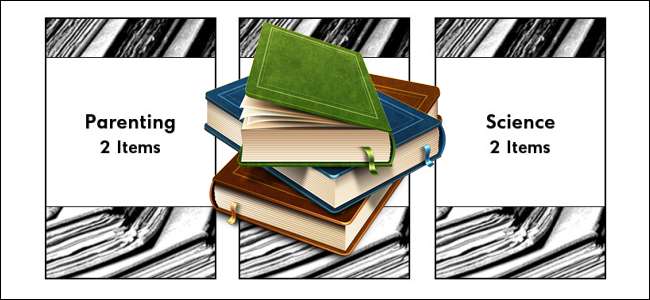
คุณลักษณะ "คอลเลกชัน" ใน Kindle มีศักยภาพมาก แต่ Amazon ทำได้แย่มากในการนำไปใช้ อ่านต่อในขณะที่เราแสดงวิธีใช้เครื่องมือของบุคคลที่สามเพื่อจัดการ Kindle Collections ของคุณอย่างเหมาะสมและทำให้เป็นประโยชน์อย่างแท้จริง
ทำไมฉันถึงต้องการทำสิ่งนี้
Kindle มีคุณลักษณะที่เรียกว่า Kindle Collections คุณลักษณะนี้ช่วยให้คุณสามารถจัดกลุ่มหนังสือเข้าด้วยกันเป็นคอลเลคชันเฉพาะเช่น "นวนิยายลึกลับ" "หนังสือเรียน" "อ่าน" หรือวิธีการเรียงลำดับ / การติดแท็กอื่น ๆ ที่คุณต้องการใช้กับหนังสือกลุ่มใดก็ได้
มันมี มหาศาล มีศักยภาพในการจัดเรียงและจัดการหนังสือบน Kindle ของคุณได้อย่างยอดเยี่ยม แต่การใช้งานในอดีตและปัจจุบัน (ปรับปรุงเล็กน้อย) ค่อนข้างขาดความดแจ่มใสเมื่อเทียบกับประสบการณ์ผู้ใช้ Kindle ที่เหลือ
ในอดีต (และยังคงอยู่ใน Kindle รุ่นเก่า) มันเป็นสิ่งที่ไม่ดีอย่างยิ่ง เพื่อสร้างและจัดการคอลเลกชัน . มันคือ ดีขึ้นเล็กน้อย ใน Paperwhite ใหม่เนื่องจากประสบการณ์การจัดการคอลเลกชัน on-Kindle มีรายการตรวจสอบที่ใช้งานง่ายกว่า แต่ก็ยังเป็นเรื่องที่เจ็บปวดมาก Amazon ได้แนะนำวิธีจัดการคอลเลคชัน Kindle ของคุณผ่านแอปพลิเคชัน Kindle ของ PC แต่การใช้งานเป็นเรื่องร้อนที่ 1) มักจะทำซ้ำคอลเลกชันของคุณซึ่งทำให้เกิดความยุ่งเหยิงบน Kindle ของคุณเช่น“ Mystery Novels” และ“ Mystery Novels @” สำหรับคอลเลกชันเดียวกัน และ 2) ใช้งานได้กับเนื้อหาที่ซื้อโดย Amazon เท่านั้นซึ่งทำให้ไม่มีประโยชน์สำหรับเนื้อหาใด ๆ ที่คุณโหลดด้านข้างลงในอุปกรณ์ของคุณโดยใช้เครื่องมือเช่น Caliber ในระยะสั้นเครื่องมือ Collections มีศักยภาพที่จะยอดเยี่ยมมาก แต่ Amazon มีการส่งมอบน้อยเกินไป
โชคดีที่ Kindle มีชุมชนแฮกเกอร์โมเดอร์และนักพัฒนาบุคคลที่สามที่เฟื่องฟูซึ่งสามารถเข้าร่วมการกำกับดูแลเช่นนี้และให้การแก้ไขได้อย่างรวดเร็ว ในบทช่วยสอนวันนี้เราจะแนะนำคุณเกี่ยวกับเทคนิคสองประการในการแก้ไขความยุ่งเหยิงนั่นคือเครื่องมือ Kindle Collections และนำพลังในการจัดการคอลเลคชัน ebook ของคุณกลับมาอยู่ในมือคุณ
ฉันต้องการอะไร?
ในการปลดล็อกการทำงานภายในของระบบ Collections บน Kindle ของคุณคุณจะต้องมีสิ่งต่อไปนี้:
- Jailbroken Kindle Touch หรือ Paperwhite (สำหรับการจัดการคอลเลกชันบน Kindle ที่อัปเดต + รองรับ Caliber)
- Jailbroken Kindle หรือ Kindle Keyboard (สำหรับการจัดการคอลเลกชัน Caliber เท่านั้น)
- สาย USB Sync
- คอมพิวเตอร์แม่ข่าย (สำหรับการถ่ายโอนไฟล์)
นอกเหนือจากสิ่งต่างๆข้างต้นคุณจะต้องมีไฟล์ขนาดเล็ก (และฟรี) อีกสองสามไฟล์สำหรับ Kindle ของคุณซึ่งเราจะเชื่อมโยงไปในช่วงเวลาที่เหมาะสมในบทช่วยสอน
ที่เกี่ยวข้อง: วิธีเข้าถึงคอลเลกชัน eBook ของคุณได้ทุกที่ในโลก
วิธีนี้ทำงานอย่างไร?
มีสองวิธีที่เราจะเน้นในบทช่วยสอนนี้ซึ่งทั้งสองวิธีนี้ใช้เครื่องมือในการจัดการและแก้ไขไฟล์ข้อมูลคอลเลกชันขนาดเล็กที่เก็บไว้ใน Kindle
วิธีแรกเป็นเทคนิค Kindle-only อย่างเคร่งครัดที่ติดตั้ง Collections Manager ทางเลือกบน Kindle และเรียกว่า Kindle Collections Manager อย่างเหมาะสมเพียงพอ หากคุณต้องการจัดการเนื้อหาทั้งหมดของคุณโดยใช้ Kindle ของคุณเท่านั้น (แต่มีตัวจัดการคอลเลกชันที่ยอดเยี่ยมกว่าที่ Amazon เสนอ) นี่คือส่วนสำหรับคุณ วิธีนี้ใช้ได้กับ Kindle Touch และ Kindle Paperwhite เท่านั้น เนื่องจากใช้การปรับปรุงใน Kindle OS ที่ไม่มีอยู่ในระบบปฏิบัติการ Kindles รุ่นก่อนหน้า
วิธีที่สองเป็นวิธีที่เราต้องการและใช้งานแตกต่างกันเล็กน้อยขึ้นอยู่กับประเภทของ Kindle ที่คุณมี สำหรับผู้อ่านที่ใช้ Kindle Touch หรือ Paperwhite วิธีที่สองจะเชื่อมโยง Calibre กับ Kindle Collections Manager ที่ติดตั้งใหม่ (แอปที่เราพูดถึงในย่อหน้าก่อนหน้านี้) สิ่งนี้ช่วยให้คุณได้รับสิ่งที่ดีที่สุดจากทั้งสองโลกเนื่องจากคุณสามารถใช้โปรแกรมแก้ไขที่เหนือกว่าบน Kindle หรือแก้ไขสิ่งต่างๆในคอมพิวเตอร์
สำหรับผู้อ่านด้วย Kindle หรือ Kindle Keyboard ไม่มีเครื่องมือจัดการคอลเลกชันบน Kindle ที่อัปเดต แต่ คุณยังคงสามารถใช้ Calibre เพื่อจัดการคอลเลคชัน Kindle ของคุณซึ่งเป็นการปรับปรุงอย่างมากในการจิกคีย์บอร์ดบนหน้าจอ Kindle ของคุณ
ทั้งสองวิธีนี้มีประสิทธิภาพมากกว่าการ จำกัด ตัวเองเพียงแค่การแก้ไขคอลเลกชันบน Kindle และช่วยให้คุณสร้างแก้ไขและจัดการคอลเลกชันจาก Caliber ได้อย่างรวดเร็วจากนั้นโอนไปยัง Kindle สำหรับผู้ใช้ Kindle ที่เคยรู้สึกหงุดหงิดกับเครื่องมือคอลเลกชันบน Kindle มากขึ้นเรื่อย ๆ และพูดว่า“ ทำไมฉันทำสิ่งนี้บนคอมพิวเตอร์ไม่ได้” นี่คือ ที่ โซลูชันที่คุณรอคอย
การติดตั้ง Kindle Collection Manager บน Kindle ของคุณ
อีกครั้งสะท้อนส่วนก่อนหน้านี้ส่วนของบทช่วยสอนนี้มีไว้สำหรับ Kindle Touch และ Kindle Paperwhite เจ้าของ. หากคุณเป็นเจ้าของ Kindle รุ่นอื่นคุณจะไม่สามารถติดตั้งตัวจัดการคอลเลกชันของบุคคลที่สามโดยตรงบนอุปกรณ์ของคุณได้ (ข้ามไปที่ส่วนบทช่วยสอนถัดไปเพื่อดูวิธีแก้ไขเนื้อหาของคุณด้วย Caliber) เพื่อความกะทัดรัดและชัดเจนเราจะอ้างถึง Kindle ตลอดส่วนของบทช่วยสอนนี้ว่า Paperwhite เพื่อหลีกเลี่ยงความสับสนกับ Kindle / Kindle Keyboard ปกติ
ในการติดตั้งโปรแกรมจัดการ on-Kindle คุณต้องดาวน์โหลดไฟล์ ผู้จัดการคอลเลกชัน จาก เธรด Mobileread อย่างเป็นทางการ (การดาวน์โหลดต้องใช้บัญชี Mobileread ฟรี)
นอกเหนือจากผู้จัดการคอลเลกชันจริงคุณ อาจ ต้องการไฟล์ Kindlet Jailbreak และ ชุดใบรับรองนักพัฒนา . หากคุณเพิ่งติดตาม คู่มือแฮ็ค Paperwhite Jailbreak และสกรีนเซฟเวอร์ของเรา ควรติดตั้งทั้งสองอย่างนี้เรียบร้อยแล้ว เราจะแจ้งให้ทราบในภายหลังในบทช่วยสอน ณ จุดที่คุณอาจต้องติดตั้งอีกครั้งหากคุณ 1) ใช้วิธีการเจลเบรคอื่นหรือ 2) พวกเขาไม่ได้ติดตั้งอย่างถูกต้องเมื่อคุณทำตามคู่มือการเจลเบรคของเรา
เมื่อคุณดาวน์โหลดเครื่องมือแล้วให้แนบ Paperwhite เข้ากับคอมพิวเตอร์แม่ข่ายด้วยสายซิงค์ คัดลอกโปรแกรมติดตั้ง Collections Manager CollectionsManager.azw2 จากไฟล์ zip ที่ดาวน์โหลดมาลงในไดเร็กทอรีเอกสารของ Paperwhite (เช่นหากติดตั้งเป็น M: \ บนคอมพิวเตอร์ของคุณไฟล์ควรวางไว้ใน M: \ documents \) โดยตรง
หลังจากคัดลอกไฟล์ไปยัง Paperwhite ของคุณแล้วให้นำอุปกรณ์ออกจากคอมพิวเตอร์ของคุณ หลังจากนำออกคุณจะเห็นตัวจัดการคอลเล็กชันบนหน้าจอหลักของคุณ (หากไม่มีให้จัดเรียงตาม "ล่าสุด" เพื่อนำไปไว้ที่แถวหน้า):
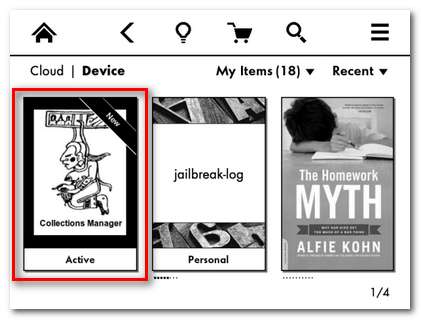
ไปข้างหน้าและคลิกที่ Collections Manager เพื่อเปิดใช้งาน
บันทึก: หากหน้าจอที่โหลดเป็นข้อความแสดงข้อผิดพลาดแทนที่จะเป็นเบราว์เซอร์ไฟล์คุณต้อง (อีกครั้ง) ติดตั้ง Kindlet Jailbreak และใบรับรองนักพัฒนา ดาวน์โหลดและดูคู่มือ Paperwhite Jailbreak ของเราเพื่อดูวิธีการติดตั้งไฟล์อัพเดตที่ใช้. bin บน Paperwhite ของคุณ
เมื่อตัวจัดการคอลเลคชันเปิดตัวคุณจะเห็นหน้าจอที่ดูเหมือนลูกผสมระหว่างเว็บเบราว์เซอร์และไฟล์เบราว์เซอร์ มีไฟล์. png ที่มีคำอธิบายประกอบจำนวนมากรวมอยู่ในการดาวน์โหลดตัวจัดการคอลเลคชันซึ่งทำงานได้อย่างยอดเยี่ยมโดยระบุปุ่มและองค์ประกอบอินเทอร์เฟซทั้งหมดดังที่เห็นที่นี่
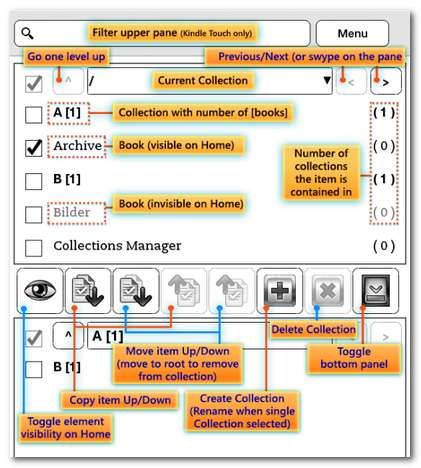
อินเทอร์เฟซของ Kindle Collection Manager ไม่เพียง แต่นำเสนอวิธีที่มีประสิทธิภาพมากขึ้นในการจัดการคอลเลกชันที่เรียบง่าย แต่ยังมีคุณสมบัติที่ยอดเยี่ยมอีกสองอย่างที่ไม่มีให้ใช้งานผ่านเครื่องมือการจัดการ on-Kindle เริ่มต้น: คอลเลกชันที่ซ้อนกันและความสามารถในการซ่อนหนังสือจาก หน้าจอหลัก. ด้วยเทคนิคทั้งสองนี้คุณสามารถสร้างคอลเล็กชันภายในคอลเลกชั่นได้ (เช่นคอลเลกชันหลักที่เรียกว่า Textbooks จากนั้นคอลเล็กชันย่อยสำหรับแต่ละชั้นเรียนของคุณ) จากนั้นคุณสามารถซ่อนหนังสือจากหน้าจอหลักได้หากคุณต้องการดูเฉพาะในคอลเลกชันที่เกี่ยวข้อง ( เช่นหนังสือเรียนทั้งหมดจะปรากฏเฉพาะเมื่อคุณดูในคอลเลกชัน Textbooks และจะไม่เกะกะเบราว์เซอร์หน้าจอหลักของคุณ)
หากคุณพอใจกับการจัดการสิ่งต่างๆใน Paperwhite คุณสามารถหยุดได้ที่นี่ อย่างไรก็ตามหากคุณต้องการเพิ่มประสิทธิภาพในการจัดการคอลเลกชันของคุณโปรดอ่านต่อไปในขณะที่เราแสดงวิธีเชื่อมโยง Kindle Collection Manager กับ Caliber
การติดตั้ง Caliber Plugin
ทั้งผู้ใช้ Kindle Touch / Paperwhite และผู้ใช้ Kindle / Kindle Keyboard ทั่วไปจะได้รับประโยชน์จากการจัดการ Kindle Collections ผ่าน Caliber ในการปลดล็อกการแก้ไขคอลเลกชันที่ขับเคลื่อนด้วย Caliber เราจำเป็นต้องดาวน์โหลดปลั๊กอินเฉพาะสำหรับงานนั้น มาดาวน์โหลดและติดตั้งปลั๊กอินกันเลย
บันทึก: มีปลั๊กอินเดียวกันสองเวอร์ชันที่แตกต่างกันหนึ่งเวอร์ชันสำหรับ Touch / Paperwhite และอีกหนึ่งสำหรับ Kindle / Kindle Keyboard คุณ ต้อง ดาวน์โหลดปลั๊กอินที่ตรงกันมิฉะนั้นจะไม่ทำงาน
คำแนะนำในการติดตั้งสำหรับผู้ใช้ Kindle / Kindle Keyboard
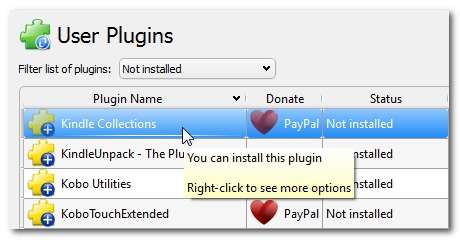
ปลั๊กอินที่โฮสต์อยู่ในที่เก็บ Caliber Plugin เป็นปลั๊กอินที่ถูกต้องสำหรับผู้ใช้ Kindle / Kindle Keyboard ในการติดตั้งให้เปิด Calibre และไปที่ Preferences -> Get Plugins เพื่อเพิ่มความสามารถ เมื่อหน้าจอ User Plugins ปรากฏขึ้นให้จัดเรียงตามชื่อปลั๊กอิน (ดังที่เห็นในภาพหน้าจอด้านบน) และเลื่อนลงไปจนกว่าคุณจะเห็น“ Kindle Collections” คลิกติดตั้ง
คุณจะได้รับแจ้งให้เลือกตำแหน่งที่คุณต้องการเข้าถึงปลั๊กอิน ค่าเริ่มต้นคือ“ แถบเครื่องมือหลักเมื่อเชื่อมต่ออุปกรณ์” ซึ่งใช้ได้ดีเนื่องจากงานส่วนใหญ่ที่คุณทำกับปลั๊กอินอยู่บน Kindle ที่เชื่อมต่อ หลังจากนั้นคุณจะต้องอนุญาตการติดตั้งปลั๊กอินจากนั้นรีสตาร์ท Caliber เพื่อให้ปลั๊กอินใช้งานได้
คำแนะนำในการติดตั้งสำหรับผู้ใช้ Touch / Paperwhite
หากคุณเป็นผู้ใช้ Touch / Paperwhite คุณต้องติดตั้งปลั๊กอินที่ปรับเปลี่ยนเล็กน้อยเพื่อให้เข้ากันได้ดีกับการเปลี่ยนแปลงที่ Amazon ทำกับฐานข้อมูล Kindle Collections ระหว่าง Kindle OS เวอร์ชันที่ใช้กับ Kindles รุ่นเก่าและรุ่น Touch / Paperwhite
ที่เกี่ยวข้อง: วิธีการ Strip DRM จาก Kindle Ebooks ของคุณเพื่อความเพลิดเพลินและการเก็บถาวรข้ามอุปกรณ์
แทนที่จะดาวน์โหลดปลั๊กอินผ่านตัวจัดการปลั๊กอินของ Calibre คุณจะต้องติดตั้งด้วยตนเอง (เช่นเดียวกับที่เราติดตั้งปลั๊กอินด้วยตนเอง บทแนะนำการลบ DRM ของเรา ).
ขั้นแรกให้ดาวน์โหลดปลั๊กอินจาก โพสต์ Mobilereads นี้ . (ดาวน์โหลดเฉพาะ“ Kindle Collections.zip” ส่วน“ kcoll_pw_tweaks-v32.patch.gz” เป็นไฟล์การพัฒนาที่ไม่มีประโยชน์สำหรับเรา) บันทึกไฟล์. zip ไว้ในตำแหน่งที่ปลอดภัยและปล่อยให้ไม่มีการแยกส่วน ใน Calibre คลิกที่ Preferences บนแถบเครื่องมือแล้วเลือก“ Change caliber behavior” (หรือหรือกด CTRL + P)
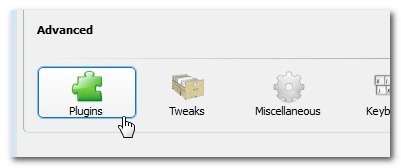
ภายในเมนูปลั๊กอินคลิกที่ปุ่ม“ โหลดปลั๊กอินจากไฟล์” ที่มุมล่างขวา:
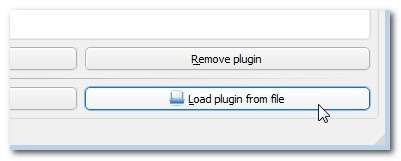
เรียกดูตำแหน่งของ“ Kindle Collections.zip” เลือกและเพิ่มลงใน Calibre คุณจะได้รับคำเตือนเกี่ยวกับการติดตั้งปลั๊กอินของบุคคลที่สามดังนั้นคลิกตกลงเพื่อดำเนินการต่อ หลังจากที่คุณอนุญาตการติดตั้งปลั๊กอินแล้วให้รีสตาร์ท Caliber เพื่อเปิดใช้งานปลั๊กอิน
การใช้ปลั๊กอิน Caliber Collections
หากคุณเป็นผู้ใช้ระดับสูงของ Calibre อยู่แล้วคุณจะทราบดีว่าฟังก์ชันการติดแท็กและการจัดระเบียบของ Calibre มีประสิทธิภาพเพียงใด เตรียมพร้อมที่จะเพลิดเพลินไปกับการแท็กและการจัดระเบียบระดับเดียวกันบน Kindle ของคุณผ่านการจัดการที่ขับเคลื่อนด้วย Calibre
บันทึก: ในด้านความสามารถการจัดการคอลเลคชันสำหรับทั้ง Touch / Paperwhite และ Kindle / Kindle Keyboard นั้นเหมือนกัน เฉพาะเมื่อถึงเวลาโหลดคอลเลกชันที่แก้ไขใหม่บนอุปกรณ์เท่านั้นเวิร์กโฟลว์จะแตกต่างกันเล็กน้อย เราจะเน้นความแตกต่างในตอนท้ายของส่วนนี้ ในระหว่างนี้ผู้ใช้ Kindle ทุกคนควรปฏิบัติตาม
การนำเข้าคอลเลกชัน Kindle ที่มีอยู่ของคุณ
หากคุณได้สร้างคอลเล็กชันบางส่วนบน Kindle ของคุณแล้วโดยใช้ตัวแก้ไขคอลเลกชันบน Kindle คุณจะต้องนำเข้าคอลเลกชันเหล่านั้นไปยัง Caliber เพื่อเก็บรักษาไว้ หากคุณไม่มีคอลเล็กชันใน Kindle ของคุณ (หรือก่อนหน้านี้คุณใช้คุณลักษณะนี้น้อยมากจนไม่สนใจที่จะเก็บรักษา) ให้ดำเนินการต่อในขั้นตอนต่อไป
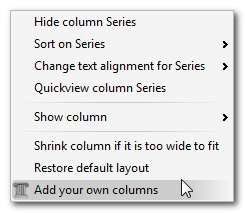
ก่อนที่เราจะนำเข้าคอลเลกชันจาก Kindle เราจำเป็นต้องสร้างที่สำหรับจอดรถ ใน Caliber ให้คลิกขวาที่แถบส่วนหัวที่ด้านบนสุดของแผงหนังสือหลัก เลือก "เพิ่มคอลัมน์ของคุณเอง" (หรือคุณสามารถค้นหาเมนูนี้ได้จากการตั้งค่า -> เพิ่มคอลัมน์ของคุณเอง)
ทางด้านขวาของรายการคอลัมน์จะมีสัญลักษณ์ + สีเขียวขนาดใหญ่ คลิกเพื่อเพิ่มรายการคอลัมน์ใหม่
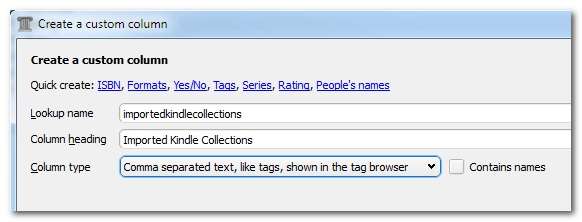
สำหรับคอลัมน์ที่กำหนดเองของคุณให้ป้อนค่าที่เห็นด้านบน: Lookup name,“ importkindlecollections”, ส่วนหัวคอลัมน์:“ Imported Kindle Collections” และประเภทคอลัมน์“ ข้อความที่คั่นด้วยจุลภาคเช่นแท็กที่แสดงในเบราว์เซอร์แท็ก” คลิกตกลงจากนั้นคลิกนำไปใช้ในหน้าต่างแก้ไขคอลัมน์หลักเพื่อเพิ่มคอลัมน์ลงใน Calibre
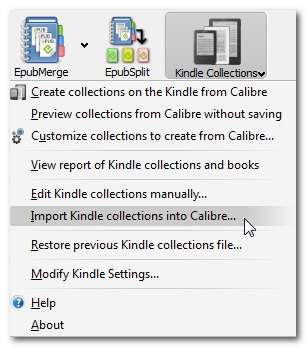
ตอนนี้เมื่อเชื่อมต่อ Kindle ของคุณแล้วและตรวจพบโดย Caliber ให้คลิกที่ไอคอนแถบเมนู Kindle Collections ใน Caliber แล้วเลือก“ นำเข้าคอลเลกชัน Kindle ไปยัง Calibre …” คุณจะได้รับแจ้งให้เลือกคอลัมน์ที่ควรใช้ปลั๊กอิน:
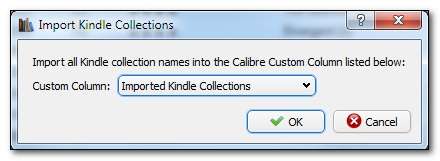
เลือก“ Imported Kindle Collections” แล้วคลิกตกลง จะใช้เวลาสองสามวินาที แต่คอลเลกชัน Kindle ที่มีอยู่ทั้งหมดของคุณจะถูกคัดลอกจาก Kindle และเพิ่มลงในคอลัมน์ใน Caliber เป็นแท็กที่แนบมากับหนังสือภายในคอลเลกชั่น Caliber ที่อยู่บน Kindle (เช่นหากคุณมีหนังสือชื่อ“ Parenting ในศตวรรษที่ 21” ใน Calibre และหนังสือเล่มนั้นก็อยู่ใน Kindle ในคอลเลกชั่นชื่อ“ Parenting Books” ตอนนี้จะมีแท็ก“ Parenting Books” ในคอลัมน์“ Imported Kindle Collections”)
ส่งออกคอลเล็กชันไปยัง Kindle โดยอัตโนมัติ
ตอนนี้เราได้เรียนรู้วิธีดึงคอลเล็กชันของเราออกจาก Kindle แล้วเรามาดูวิธีสร้างคอลเลกชันโดยอัตโนมัติผ่านระบบการแท็ก / คอลัมน์ Calibre ขั้นแรกเราต้องทำซ้ำส่วนก่อนหน้าเพื่อสร้างคอลัมน์ที่กำหนดเองใหม่ ใช้เทคนิคการสร้างคอลัมน์เดียวกับที่แสดงไว้ด้านบนสร้างคอลัมน์ใหม่ด้วยค่า: Lookup name, "mycollections", Column head: "My Collections" และคอลัมน์ประเภท "comma Separated text เช่นแท็กที่แสดงในเบราว์เซอร์แท็ก" คลิกตกลงและใช้เพื่อบันทึกการเปลี่ยนแปลง
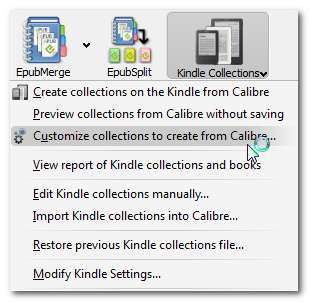
ตอนนี้กลับมาที่อินเทอร์เฟซหลักของ Calibre คลิกที่ไอคอน Kindle Collections จากนั้นเลือก“ กำหนดคอลเลกชันเพื่อสร้างจาก Calibre” คุณจะพบกับหน้าจอต่อไปนี้:
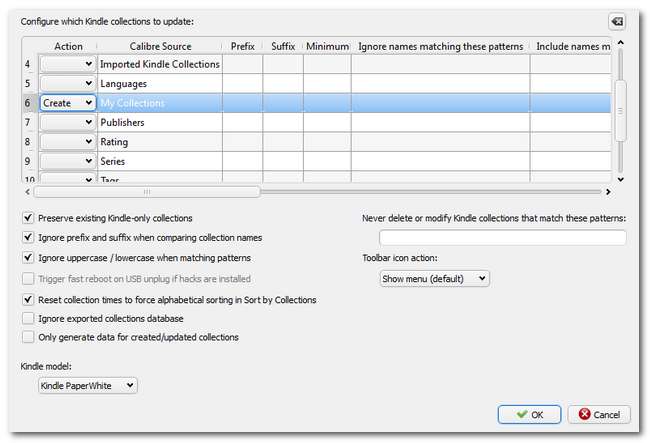
นี่คือ มาก เครื่องมือที่มีประสิทธิภาพสำหรับการปรับแต่ง Kindle Collection ที่นี่คุณสามารถทำได้ ใด ๆ คอลัมน์ใน Calibre และเปลี่ยนเป็นแหล่งข้อมูลสำหรับคอลเลกชัน เราจะเริ่มต้นง่ายๆจากนั้นจึงไฮไลต์แอปพลิเคชันที่เป็นระเบียบของเครื่องมืออันทรงพลังนี้
เลื่อนลงไปจนกว่าคุณจะเห็นรายการในคอลัมน์ Caliber Source สำหรับ“ My Collections” ในคอลัมน์ทางด้านซ้ายของ "การดำเนินการ" ให้ใช้เมนูแบบเลื่อนลงเพื่อเลือก "สร้าง" คุณเพิ่งสั่งให้ปลั๊กอินสร้างคอลเล็กชันบน Kindle ตามสิ่งที่คุณใส่ในคอลัมน์“ My Collections” คลิก“ ตกลง” เพื่อบันทึกการตั้งค่าของคุณ
ตอนนี้ข้อมูลใด ๆ ที่คุณใส่ไว้ในคอลัมน์ "คอลเล็กชันของฉัน" สำหรับหนังสือที่มีอยู่แล้วใน Kindle หรือตั้งใจจะถ่ายโอนไปยัง Kindle จะถูกแปลงเป็นแท็กคอลเลกชัน
ที่เกี่ยวข้อง: วิธีจัดระเบียบคอลเลกชัน Ebook ของคุณด้วย Calibre
นอกเหนือจากการใช้คอลัมน์“ คอลเล็กชันของฉัน” เป็นผู้สร้างคอลเลกชันกึ่งคู่มือ (คุณเลือกที่จะป้อนแท็กในคอลัมน์นั้นด้วยตนเองหรือไม่ก็ได้) คุณยังสามารถสร้างคอลเล็กชันโดยอัตโนมัติตามข้อมูลเมตาของ Calibre ที่มีอยู่ จุดเด่นของคุณลักษณะนี้ไม่สามารถเน้นได้เพียงพอ ต่อไปนี้เป็นตัวอย่างที่ดีสามประการในการใช้ประโยชน์จากข้อมูลเมตาของ Calibre เพื่อสร้างคอลเล็กชันที่ยอดเยี่ยมและประหยัดเวลา:
การสร้างคอลเล็กชันตามซีรี่ส์: สมมติว่าคุณอ่านหนังสือเรียงลำดับจำนวนมากซึ่งอาจมีตั้งแต่สองถึงสามเล่มในซีรีส์ คงจะดีไม่น้อยหากคุณตั้งโปรแกรมให้ Caliber สร้างคอลเล็กชันเฉพาะสำหรับซีรีส์นั้นโดยอัตโนมัติ ในเมนู "ปรับแต่งคอลเลคชันเพื่อสร้างจาก Calibre" ที่เราเพิ่งดูคุณสามารถเลือก "ซีรี่ส์" เป็นแหล่งที่มาตั้งค่าขั้นต่ำเป็น "2" (ดังนั้นจะไม่สร้างคอลเล็กชันสำหรับหนังสือที่คุณมีเพียงเล่มเดียว ออกจากซีรีส์) และบันทึกไว้ ตอนนี้หนังสือใด ๆ ใน Kindle ของคุณที่ถูกแท็กว่าเป็นของซีรีส์ใน Calibre ก็จะได้รับคอลเลกชันที่แยกจากกัน
การสร้างคอลเลกชันผู้แต่ง: เช่นเดียวกับที่คุณสามารถจัดกลุ่มตามคอลัมน์ "คอลเล็กชันของฉัน" ที่กำหนดเองและตามคอลัมน์ "ซีรี่ส์" คุณสามารถจัดกลุ่มตามชื่อผู้แต่งได้ นอกจากนี้คุณสามารถกรองผลลัพธ์เพื่อไม่ให้มีคอลเล็กชันสำหรับผู้เขียนทุกคน ต้องการหนังสือ Bill Bryson ทั้งหมดของคุณในคอลเลกชัน Bill Bryson หรือไม่? เลือกแถว "ผู้เขียน" เปลี่ยนการดำเนินการเป็น "สร้าง" จากนั้นเลื่อนไปทางขวาจนกว่าคุณจะเห็นคอลัมน์ "รวมชื่อที่ตรงกับรูปแบบเหล่านี้" ป้อน "Bill Bryson" และหนังสือทั้งหมดที่เขียนโดย Bill Bryson ของคุณจะถูกจัดกลุ่มเป็นคอลเล็กชันของตนเอง ต้องการคอลเลกชันผู้แต่งเพิ่มเติมหรือไม่? จุลภาคแยกผู้เขียนแต่ละคนในคอลัมน์นั้นเท่านี้ก็เรียบร้อย
คุณสามารถทำซ้ำเทคนิคเหล่านี้เพื่อสร้างคอลเลกชันที่เป็นระเบียบทุกประเภท ต้องการคอลเลกชัน“ Urban Fantasy” หรือไม่? ค้นหาคอลัมน์ที่จัดเก็บข้อมูลเมตาเปิดใช้งานฟังก์ชัน“ สร้าง” จากนั้นใช้คอลัมน์รวม / ไม่รวมเพื่อกรองข้อมูลแท็กที่คุณต้องการ สามารถใช้ที่เก็บข้อมูลเมตาดาต้า Calibre เพื่อสร้างชุดกฎการสร้างคอลเล็กชันได้
การแก้ไข Kindle Collections ด้วยตนเอง
มันยอดเยี่ยมพอ ๆ กับกฎการสร้างอัตโนมัติเหล่านี้บางครั้งคุณก็แค่ต้องการเจาะลึกและทำการเปลี่ยนแปลงเล็กน้อยด้วยตนเอง ปลั๊กอิน Kindle Collections ทำให้มันง่ายมาก เมื่อเชื่อมต่อ Kindle กับคอมพิวเตอร์ของคุณแล้วให้เปิดเครื่อง Calibre ขึ้นมาและคลิกที่ไอคอน Kindle Collections เลือก“ แก้ไข Kindle Collections ด้วยตนเอง…”
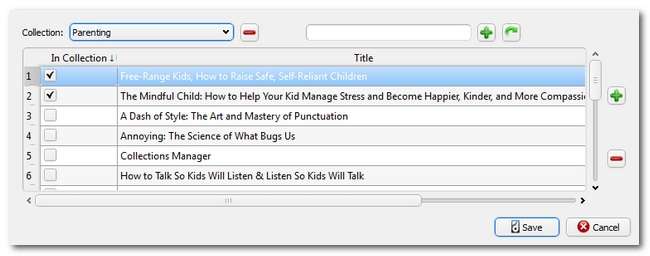
คุณสามารถสร้างและลบคอลเล็กชันได้ด้วยตนเองที่นี่รวมทั้งเลือกหนังสือที่คุณต้องการรวมไว้ในแต่ละคอลเล็กชัน มันเป็นเรื่องเกี่ยวกับอินเทอร์เฟซที่เรียบง่ายอย่างที่คุณสามารถขอได้และช่วยให้คุณสามารถแก้ไขชื่อของคอลเลกชั่นและหนังสือที่มีอยู่ภายในได้ด้วยตนเองจากความสะดวกสบายของคอมพิวเตอร์ของคุณแทนที่จะจิกที่แป้นพิมพ์ Kindle
โปรดทราบว่าการเปลี่ยนแปลงด้วยตนเองใด ๆ ที่คุณทำที่นี่จะมีความสำคัญเหนือคอลเลกชันที่สร้างขึ้นโดยอัตโนมัติที่เราสำรวจก่อนหน้านี้
บันทึกการเปลี่ยนแปลงใน Kindle ของคุณ
ไม่ว่าคุณจะสร้างคอลเลกชันใน Caliber ด้วยวิธีใด (ด้วยตนเองกึ่งด้วยตนเองโดยการแก้ไขคอลัมน์ My Collections ของคุณหรือตั้งค่าชุดงานเพื่อสร้างคอลเล็กชันจากซีรี่ส์แท็ก ฯลฯ ) เราจำเป็นต้องรับข้อมูลนั้นจาก Calibre ไปยัง Kindle
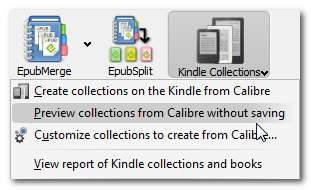
การส่งข้อมูลไปยัง Kindle: ขั้นตอนแรกใช้กับ Kindle ทุกรุ่น เมื่อเชื่อมต่อ Kindle เข้ากับคอมพิวเตอร์ผ่านสายเคเบิล USB sync และ Caliber รู้จักแล้วให้คลิกไอคอน Kindle Collections บนแถบเครื่องมือ เลือก“ ดูตัวอย่างคอลเลคชันจาก Calibre โดยไม่บันทึก” ขั้นแรกนี้จะป๊อปอัปกล่องธรรมดาที่ระบุจำนวนคอลเลกชันที่จะถูกสร้างขึ้น ส่วนที่เราสนใจมากที่สุดคือเอาต์พุตโดยละเอียดดังนั้นคลิกปุ่มรายละเอียด คุณจะเห็นเอาต์พุตข้อความที่ระบุคอลเล็กชันที่ปลั๊กอินจะสร้างรวมถึงการดำเนินการที่จะใช้ในการดำเนินการดังกล่าว (เช่นสคริปต์การรวบรวมตาม "ซีรี่ส์" ที่เราไฮไลต์ไว้ในส่วนสุดท้ายของบทช่วยสอน)
หากผลลัพธ์ที่นี่ไม่เหมือนกับสิ่งที่คุณตั้งค่าไว้ตอนนี้เป็นเวลากลับไปและตรวจสอบสิ่งที่คุณป้อนในขั้นตอนก่อนหน้านี้อีกครั้ง

หากทุกอย่างดูดีตอนนี้คุณสามารถเลือก“ สร้างคอลเลกชันบน Kindle จาก Calibre” ได้
การโหลดข้อมูลบน Kindle: นี่คือจุดที่กระบวนการแตกต่างกันไปขึ้นอยู่กับ Kindle ที่คุณใช้ หากคุณใช้ Kindle / Kindle Keyboard คุณต้องนำ Kindle ของคุณออกและรีสตาร์ทเพื่อให้ข้อมูลการรวบรวมมีผลกับ Kindle โดยไปที่เมนู -> การตั้งค่า -> เมนู -> รีสตาร์ท เมื่อ Kindle รีสตาร์ทคอลเลคชันใหม่จะแสดงขึ้น
กระบวนการสำหรับ Touch และ Paperwhite ขึ้นอยู่กับ Kindle Collection Manager ของบุคคลที่สามที่เราติดตั้งไว้ก่อนหน้านี้ในบทช่วยสอน หากคุณใช้ Kindle Touch / Paperwhite คุณไม่จำเป็นต้องรีสตาร์ท Kindle คุณต้องเปิด Kindle Collection Manager แทน
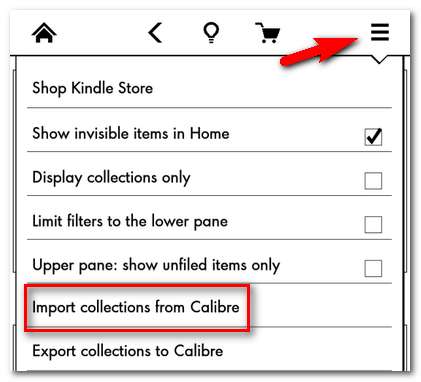
กดปุ่มเมนูที่มุมขวาบนจากนั้นจากรายการแบบเลื่อนลงให้เลือก“ นำเข้าคอลเลกชันจาก Calibre” Paperwhite จะทำการรีบูตอย่างรวดเร็ว (การรีเฟรชเฟรมเวิร์ก) ซึ่งใช้เวลาเพียงไม่กี่วินาทีจากนั้นคอลเลกชันที่สร้างด้วย Caliber ของคุณจะพร้อมใช้งานบน Paperwhite ทั้งสำหรับการเรียกดู / ใช้งานและการแก้ไขเพิ่มเติมผ่านอินเทอร์เฟซ Kindle Collection Manager (หากต้องการ ).
นั่นคือทั้งหมดที่มีให้! การอ่านบทช่วยสอนทั้งหมดและการติดตั้งปลั๊กอินนี้ใช้เวลานานกว่าการจัดการคอลเล็กชันของคุณอย่างมาก เมื่อคุณมีทุกอย่างเรียบร้อยแล้วคุณสามารถจัดการคอลเล็กชันทั้งชุดได้อย่างง่ายดายเช่นเดียวกับการจัดการแท็กของคุณใน Calibre
คุณมี ebook, Kindle หรือ Caliber ที่เกี่ยวข้องกับการสอนที่คุณต้องการให้เราจัดการไหม ปิดเสียงในการสนทนาด้านล่างแล้วเราจะดูว่าเราทำอะไรได้บ้าง







